گروه کاربران لینوکس دانشگاه شهید مدنی آذربایجان
لاگ دانشگاه آذربایجان :: Azarbaijan University Linux User Groupگروه کاربران لینوکس دانشگاه شهید مدنی آذربایجان
لاگ دانشگاه آذربایجان :: Azarbaijan University Linux User Groupگیمپ را فتوشاپی کنید!
معمولاً اکثر افراد برای طراحی تصاویر از فتوشاپ استفاده میکنند
و.بهظاهر این نرمافزار عادت کردهاند. استفاده از نرمافزار فتوشاپ
بهقدری مرسوم است که اکثر مردم تغییر در تصویر را منتصب به نرمافزار
فتوشاپ دانسته و از لفظ فتوشاپی برای تصاویر تغییریافته استفاده میکنند.
بااینحال اکثر کاربران گنو/لینوکس با نرمافزار قدرتمند و متنباز دیگری بانام گیمپ به ویرایش تصاویر میپردازند که از ظاهر و تنظیمات متفاوتی با فتوشاپ برخوردار است. برای اینکه ظاهر و کلیدهای میانبر فتوشاپ را به همراه چینش ابزار موجود در گیمپ را به حالتی تقریباً مشابه فتوشاپ درآورید با این آموزش ساده همراه شوید!
ابتدا باید برنامه gimp را طبق دستورالعمل های درج شده در سایت را در ترمینال اجرا و نصب نمایید.بعد از نصب gimp باید یک پک را دانلود کنید.با این پک میتونید ظاهر این نرم افزار رو
شبیه به فتوشاپ کنید 
نصب پک:
فایل زیر رو دانلود کنید:
لینک اصلی: Gimp 2.8 Photoshop Tweaks by doctormo on deviantART (دکمه دانلود در گوشه سمت راست صفحه)
لینک کمکی و مستقیم: http://www.imgshare.ir/fileuploads/1398575111.zip
فایل رو به پوشه خانگی خودتون کپی کنید /home/user-shoma
دستورات زیر رو به ترتیب در ترمینال وارد کنید:
(به جای ~ نام مسیر فایل موجود را بنویسید)~
mv ~/.gimp-2.8 ~/.gimp-2.8.old
unzip esm-file-dl-shode.zip
تموم  بعد از انجام مراحل فوق یک بار دیگر گیمپ را اجرا کنید. بعد از اجرای گیمپ، ظاهر آن به شکل زیر در خواهد آمد.
بعد از انجام مراحل فوق یک بار دیگر گیمپ را اجرا کنید. بعد از اجرای گیمپ، ظاهر آن به شکل زیر در خواهد آمد.
همانطور که میبینید ظاهر نرمافزار مانند آیکونها و چیدمان ابزار کاملا
تغییر کرداند، کلیدهای میانبر هم کاملا فتوشاپی خواهند شد که کار را برای
کاربران فتوشاپ بسیار راحتتر خواهد کرد.
برای برگشت ظاهر گیمپ به حالت پیشفرض دستورات زیر رو وارد کنید:
rm -r ~/.gimp-2.8
mv ~/.gimp-2.8.old ~/.gimp-2.8
اعضا:مهلا موسویان،امین مرادی
منبع:
http://linuxreview.ir/1393/04/make-gimp-photoshop-looks-and-feel
http://www.ubuntuforums.ir/thread225.html
نصب نرم افزار NetBeans
NetBeans IDE یک محیط توسعه یافته یکپارچه منبع باز و رایگان را برای توسعه دهندگان نرم افزار فراهم می کند. شما تمامی ابزارهای مورد نیاز برای ایجاد یک دسکتاپ حرفه ای، سازمانی، وب و برنامه های کاربردی موبایل با زبان های Java، C/C++ و حتی زبان های پویا مانند PHP, javascript, Groovy و Ruby را در اختیار خواهید داشت.
با لینک این نرم افزار را دانلود کرده و مراحل نصب را طی کنید.
وارد محیط ترمینال شده و خط فرمانهای جرا میکنیم:
cd $HOME/Downloads
sudo su -c "./netbeans-8*-linux.sh"
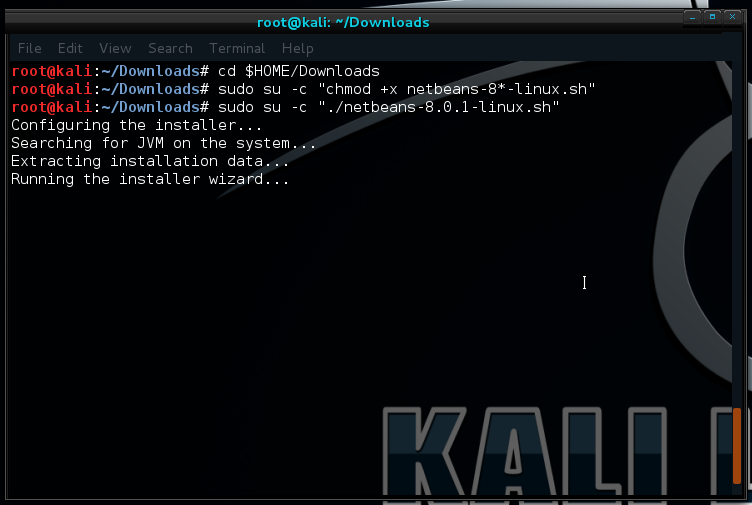
بعد اجرای خط فرمانهای فوق نصب برنامه به صورت گرافیکی ادامه میابد.
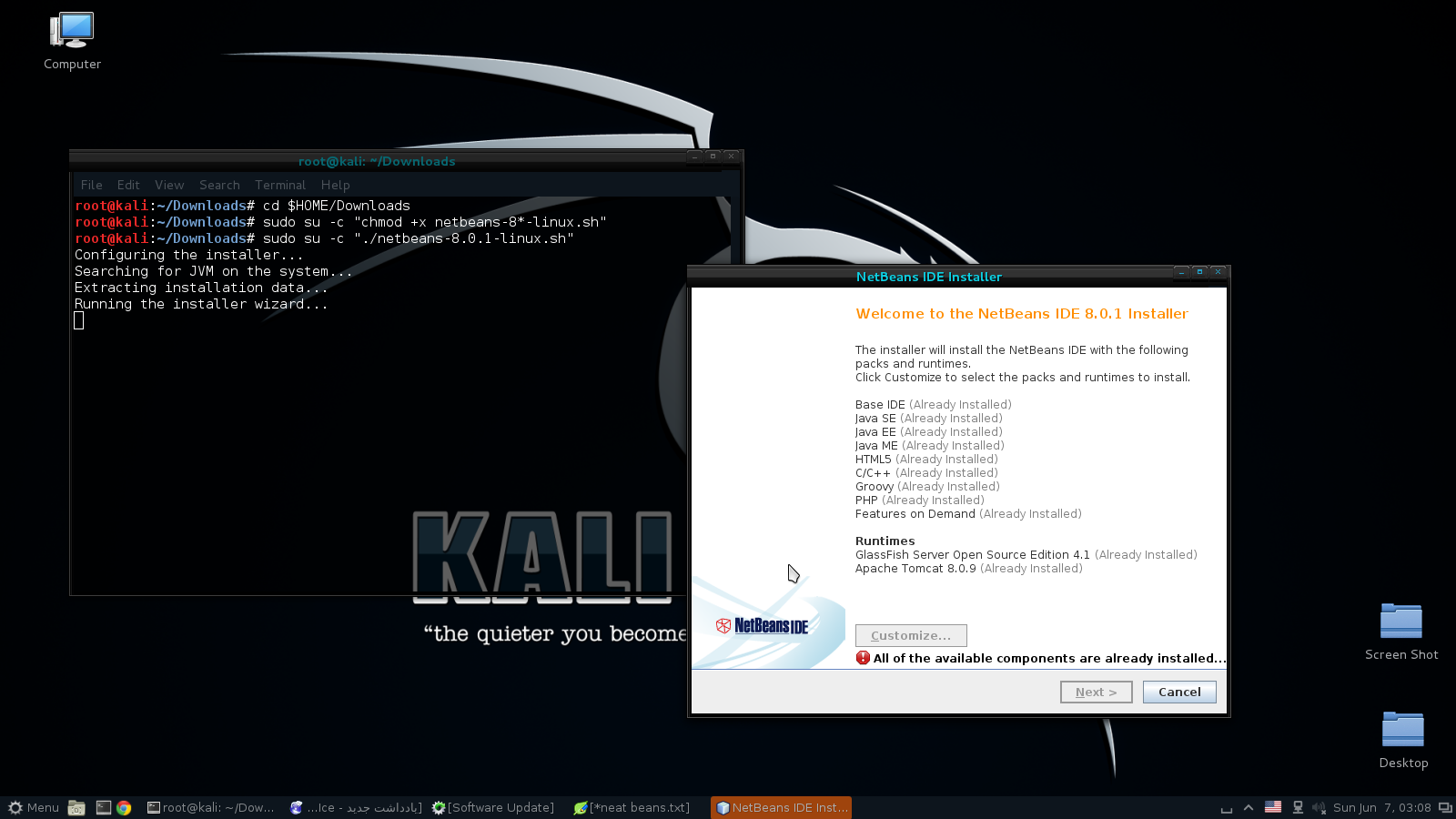
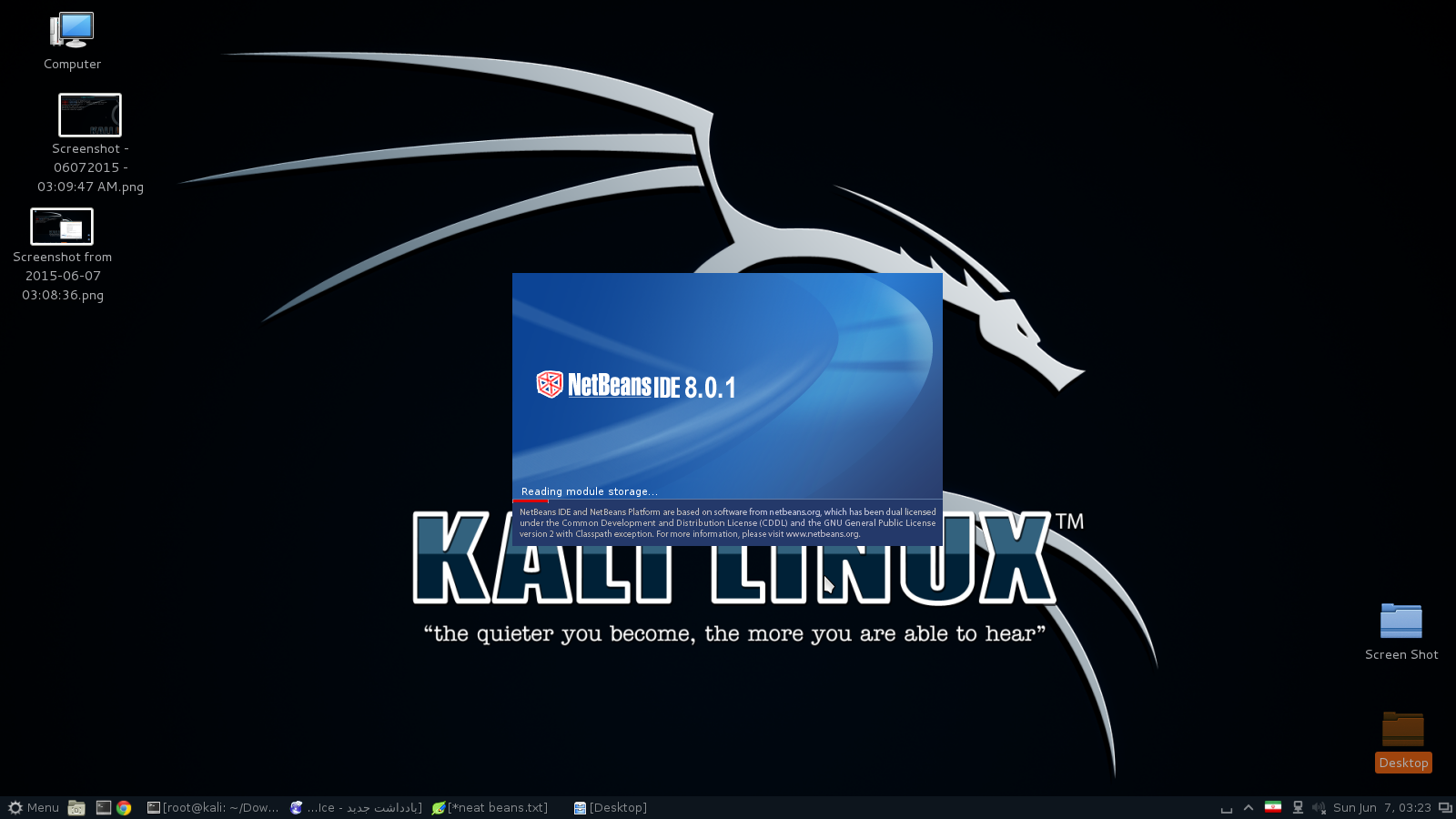
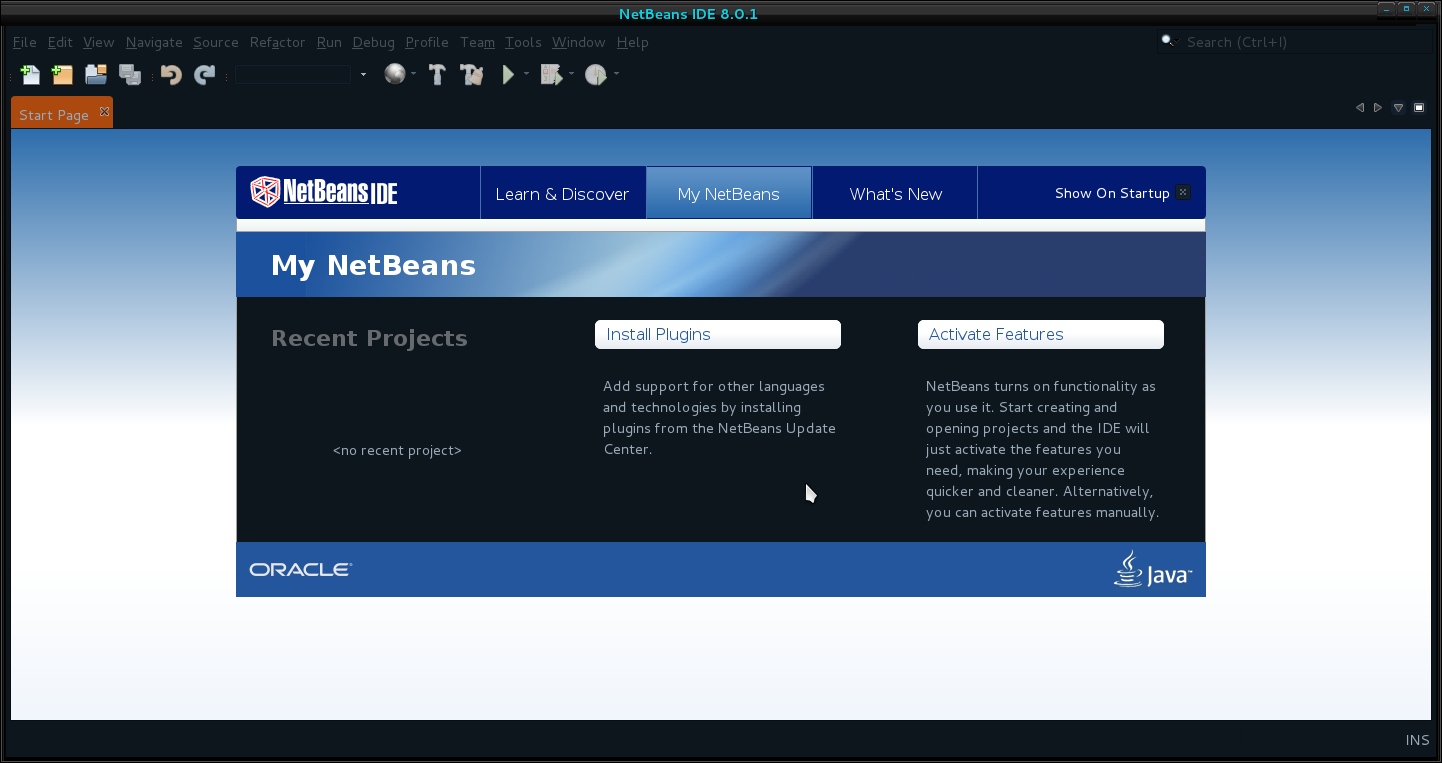
سالار میرزایان - میثم بهرامی - سید مهدی میر محمد علی رودکی (Empyrium Team)
تازه ترین خبرهای لینوکسی

1.حفظ حریم خصوصی وسواس اعتماد،دنباله 1.4 بلسش OS تا لینوکس توسط ادوار اسنودن
حفظ حریم خصوصی و توزیع لینوکس مینت،ناشناس ماندن متمرکز مشهورترین ، توسط ادوار اسنودن استفاده میشود.وفقط نسخه 1.4 منتشر شد.
2.لینوکس در حال حاضر ،اختیاری است اما سیستم لینوکس مینت ،به صورت راه گزین در سالهای
آینده پیش بینی میشود.
3.این پروژه بحث برانگیز،درنظر گرفتن سیستم لینوکس را با وجود گزارشهای اخیرتوسط طوفان را نشان میدهد.درمقابل،نسخه اصلی بعدی سیستم لینوکس مینت را به طور پیش فرض انتظار دارد.
Ubuntu.4 واحد 8 باعث همگرایی تلفن و PC می شود اما راه زیادی تا عرضه شدن دارد :
رقابت میان Ubuntu با windows 10 در همگرایی میان تلفن های هوشمند و PC ها دارای پتانسیل زیادی در مسدود کردن راه دارد ، در امتداد آن سازگاری واسط وابسته به واحد 8 ، desktop با سرور نمایش دهنده MIR تکنولوژی های جدید و تست نشده هستند .
05تازه ها درمورد Ubuntu 15.4 ، انشعاب flavors از kubuntu به کمک Ubuntu :
Ubuntu 15.4 تنها Ubuntu جدید desktop نیست که هفته گذشته انتشار یافته است . از بین 9 ، Ubuntu اداری flovers ، 7 تا از آنها انتشار یافته است . ورژن جدید مبنی بر Ubuntu 15.4 است .
همه اینها به مقدار یکسان و به میزان کم از نرم افزار Ubuntu استفاده می کنند اما از محیط desktop و تنظیم قطعه تجهیزات متفاوت استفاده می کنند .
Debian 8.0 .6 (jessie) عرضه شده و حتی Microsoftاز آن تقدیر میکند :
انتظار دیگر تمام شد Debian 8.0 -- jesseie -- در 25 آوریل انتشار یافت . بعد از نزدیک به دو سال عملیات کامل تول7.اوبونتو 15.04 “Vivid Vervet” رونمایی شد:
که با بازنمایی سیستم و منوها همراه است.روی کار آمدن Vivid Vervet سکوی پرتابی خواهد شد و پروژه های چالش آور و بحث برانگیز به دنبال خواهد داشت.
8.چرا کارت های گرافیکی Nvidia برای open source بدترین هستند اما برای بازی لینوکسی بهترینند؟؟؟؟؟
از مدت ها پیش کاربران لینوکسی یک رابطه عشق و نفرت با Nvidia داشته اند.در یک طرف مالکان درایورهای گرافیکی Nvidia همیشه بهترین بازیگران زن را برای گرافیک بازی های لینوکسی استفاده می کردند.در طرف دیگر Nvidia آنچنان دشمنی با جامعه open source داشته است که Linus Torvals چند سال پیش انگشت وسطی اش را برسر این دشمنی از دست داد. Torvals همچنین به آن ها "بدترین شرکتی که لنگه ندارد" لقب داد.جامعه لینوکسی تاکنون با این موضوع سروکار داشته است.
9.شرکت Dell،Ubuntu Linux را برروی بهترین لپ تاپ (thin-and-light) اش بار کرده است:
شرکت Dell در حال دادن فن های یک لپ تاپ به لینوکس است تا خودش را با دوره ی توسعه دهنده XPS 13 مطرح کند.
10- لینوکس 4.0 skynet را به موجودیت نزدیک می کند و پیشنهاد میکند به راه اندازی مجدد free kernel patching
لینوکس 4.0 تقریبا بر فراز ماست.دستورالعملش Hurr durr I'ma sheep نام دارد.بله،جداً که هسته لینوکس دستورات مرموزی دارد.
11- گنوم 3.16 اینجاست با دوباره هشدارها و بالا بردن زاویه دید بیشتر
آخرین ورژن گنوم 3.16 اینجاست . و این صرفاً جهت درست کردن خطا منتشر نشده.
12- گوگل کروم بتا اطلاعات را به مرورگر شما می آورد.
گوگل فقط یک خصیصه جدید به کروم اضافه میکند که اجازه میدهد مرورگرهای شرکت بیشتر شبیه سیستم های عملیاتی مستقل باشند.
اعضای گروه : کوثر عبادی ، طاهره هادی ، نسیم سلمانزاد ، زهرا حسینی
منبع :http://www.pcadvisor.co.uk/news/linux/
نصب VMware Tools
برای mountکردن بسته VMware toolsابتدا باید ماشین مجازی راروشن کنیدو با کاربر rootبه سیستم عامل مورد نظر وارد شوید،ازمنوی VMروی گزینه Install VMware toolsکلیک کنید،وارد ماشین مجازی خود شده و به قسمت CD-ROMوارد شوید.بر روی فایلی تقریبا این چنینی VMware tools x.x.x-xxxx.tar.gz است راست کلیک کرده extract اش کنیدو مسیر را Desktop قرار دهید .اکنون فایل ها extract و mount شده اند ،سپس ترمینال را باز کنید.در ترمینال این دستور را وارد کنید.
cd Desktop/ vmware-tools-distrib و بعد این دستور را اجرا کنید : sudo ./vmware-install.pl -dرمز ورود به سیستمتان را وارد کنیدو بعد از نصب VMware Toolsماشین مجازیتان را restartکنید.
نسخه نهایی فدورا 22 منتشر شد
 هم اکنون افتخار داریم تا انتشار نسخه نهایی توزیع محبوب فدورا 22 را به شما عزیزان اطلاع دهیم.فدورا که یک توزیع از سیستم عامل قدرتمند لینوکس/گنو میباشد،همواره سعی می کند تا آخرین نرم افزار های آزاد و متن باز را ارایه دهد.هم اکنون توزیع فدورا 22 با امکانات و ویژگی های جدید منتشر شده است و کاربران علاقه مند می توانند آن را دانلود کنند.
هم اکنون افتخار داریم تا انتشار نسخه نهایی توزیع محبوب فدورا 22 را به شما عزیزان اطلاع دهیم.فدورا که یک توزیع از سیستم عامل قدرتمند لینوکس/گنو میباشد،همواره سعی می کند تا آخرین نرم افزار های آزاد و متن باز را ارایه دهد.هم اکنون توزیع فدورا 22 با امکانات و ویژگی های جدید منتشر شده است و کاربران علاقه مند می توانند آن را دانلود کنند.
فدورا 22 مانند فدورا 21 شامل سه نسخه اصلی server,cloud,workstation می باشد که در ادامه تغییرات هر یک ذکر خواهد شد.لازم به ذکر است که در ورژن جدید فدورا،مدیر بسته DNF به جای yum جایگزین شده است.dnf یک مدیر بسته خط فرمان می باشد و دستورات آن به همان سادگی yum می باشد و از libsolve استفاده می کند و هم چنین شامل تغییرات و و بهبود هایی نیز می باشد.اگر شما در این نسخه جدید از دستور yum استفاده کنید،به شما اخطار می دهد که این دستور قدیمی شده و باید از DNF به جای آن استفاده کنید.
تغییرات در قسمت workstation :
همواره فدورا بهبودهایی را برای میزکار خود به ارمغان می آورد.Fedora 22 workstation با میزکار Gnome می باشد که این نسخه از فدورا شامل تغییراتی است که به برخی از آنها در اینجا اشاره می کنیم مانند طراحی دوباره Gnome shell،اطلاع رسانی ترمینال پس از پایان یک کار طولانی و ....
تغییرات در قسمت server و cloud :
ویرایش Fedora 22 cloud به صورت کامل ادامه دهنده ی چرخه Fedora 21 می باشد و شامل پیشرفت هایی می باشد.
و هم چنین در نسخه ابری فدورا شاهد تغییراتی از جمله به روز رسانی Docker image و Dockerfiles هستیم.بهبود بخشیدن نسخه Atomic و Vagrant Boxes از جمله دیگر تغییرات می باشد.
در قسمت server نیز شاهد تغییراتی هستیم .
استفاده پیش فرض از فایل سیستم XFS در نسخه سرور از فدورا باعث خواهد شد تا با استفاده از این فایل سیستم بتوان حجم بیشتری از فضای ذخیره سازی را استفاده و مدیریت کرد.استفاده از نرم افزار Cockpit که یک ابزار تحت وب جهت مدیریت سرورها می باشد که به راحتی می توان سرویس های مختلف را مانیتور کرد و یا سرورهای دیگر را جهت مدیریت و مانیتور کردن به آن اضافه کرد.
و در آخر نیز می توان به نسخه هایی از فدورا که به صورت سفارشی و با هدفی خاص تولید می شوند و به آنها spin گفته می شود اشاره کرد که فدورا 22 شامل spin هایی چون Mate-compiz و Xfce و LXDE و .....که در اینجا نمونه هایی از آنها را مشاهده می کنید.


اعضای گروه :زهرا نظری -عاطفه گودرزی
منبع :http://www.pcadvisor.co.uk/news/software/fedora-22-arrives-with-faster-package-management-new-features-and-polish-3613820/